
Vsebina
Disciples II je računalniška igra, izdana leta 2002. V skladu s tem razvijalci sploh niso razmišljali o optimizaciji za sodobne operacijske sisteme in tudi niso imeli možnosti za izvajanje te naloge. Zaradi tega se zdaj, ko poskušate zagnati Disciples II v operacijskem sistemu Windows 10, pojavijo zavore ali slika popači, čeprav igra sploh ni zahtevna za strojno opremo. To je povezano samo s težavami z združljivostjo. Obstaja več rešitev, kako to situacijo popraviti sami. Oglejmo si jih podrobneje.
Reševanje težav z igranjem Disciples II v sistemu Windows 10
Mnogi vedo, da je v lastnostih izvršljive datoteke zavihek "Kompatibilnost"... To vam omogoča, da prilagodite delovanje programa z uporabo konfiguracij prejšnjih različic operacijskih sistemov. Vendar to z učenci II ne deluje vedno. Obstajajo tudi druge metode, s katerimi lahko odstranite zavore. Vsakega izmed njih je treba preizkusiti po vrsti, da bi sčasoma našli primernega v trenutni situaciji.
1. način: omogočite način združljivosti
Ta način smo že omenili zgoraj, toda dejstvo je, da začetni uporabniki zanj niti ne vedo ali pa ne znajo ustvariti pravilne nastavitve na podlagi lastnosti aplikacije. Zato smo se odločili, da to metodo podrobneje predstavimo na primeru Disciples II.
- Poiščite izvršljivo datoteko aplikacije ali bližnjico, prek katere zaženete. Z desno miškino tipko kliknite nanjo in izberite element "Lastnosti".
- Premakni se na zavihek "Kompatibilnost".
- Označite element z markerjem "Zaženi program v načinu združljivosti za:".
- Nato se aktivira pojavni seznam. V njem vas zanima predmet Windows 98 / Windows Me ali Windows 95.
- V prihodnosti se lahko vrnete nazaj in nastavite dodatne parametre, če pravkar narejena konfiguracija ne prinese želenega rezultata. Še posebej bodite pozorni na zmanjšan barvni način in aktiviranje ločljivosti zaslona 640 x 480.
- Ko končate, kliknite gumb "Uporabi".
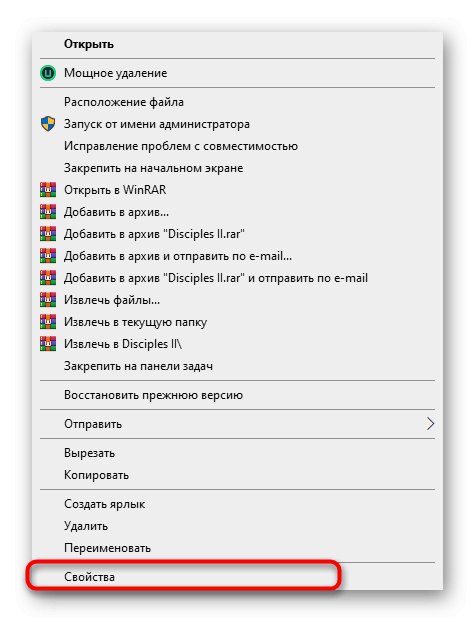
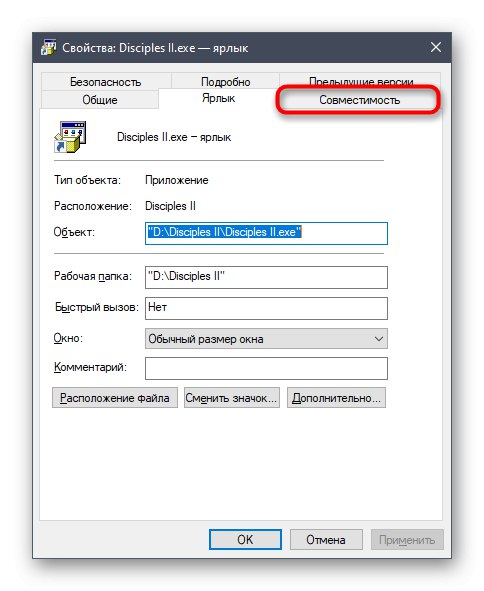
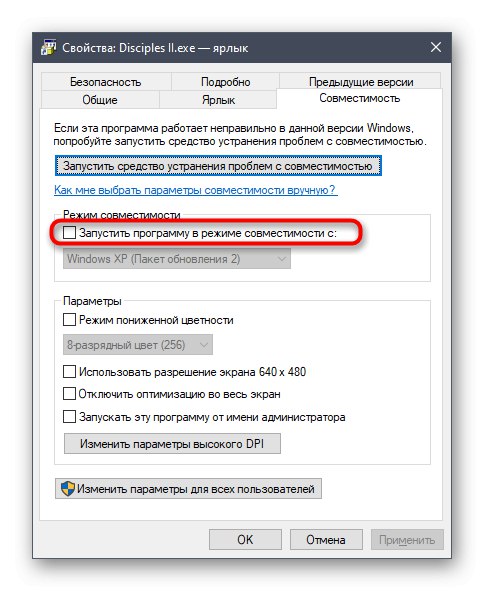
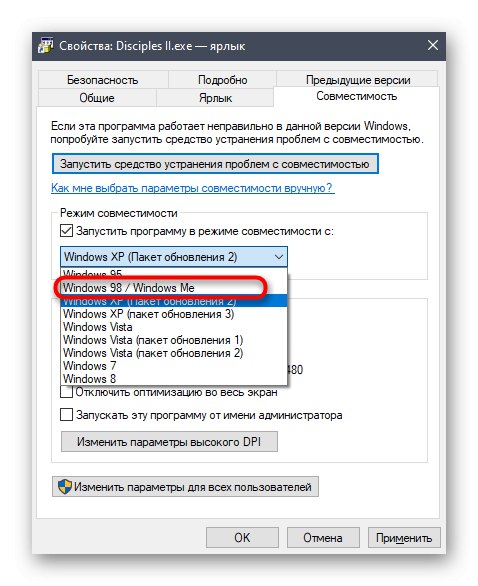
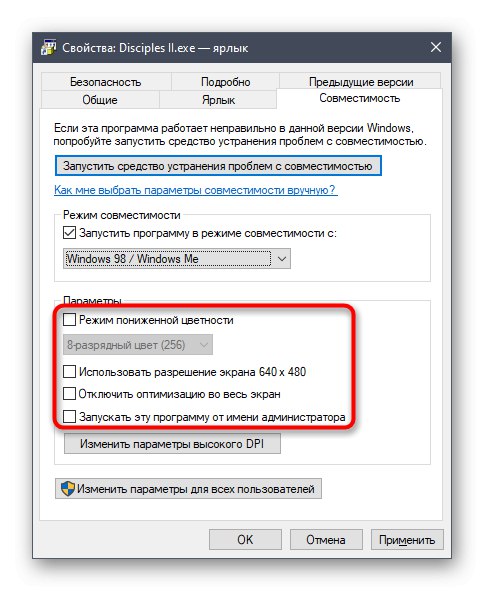
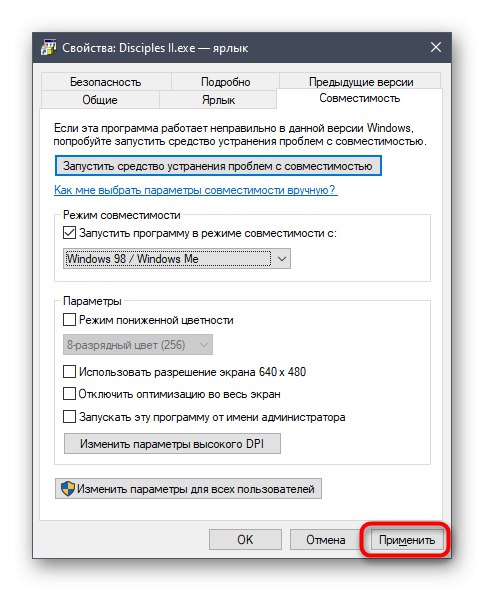
Zdaj lahko zaprete okno z lastnostmi in znova zaženete Disciples II. Če želenega učinka ne dosežete, nadaljujte z naslednjimi metodami in jih združite z omogočenim načinom združljivosti.
2. način: nastavite prednost procesa
Vsak program, zagnan v sistemu Windows, ima v upravitelju opravil prikazane lastne procese. Sistem privzeto samodejno nastavi prioritete za vsako nalogo, porazdeli obremenitev na komponente, vendar lahko ta parameter nastavite sami. Če želite popraviti zavore v Disciples II, sledite tem korakom:
- Najprej zaženite igro in jo nato zmanjšajte. Z desnim gumbom miške kliknite prazen prostor v opravilni vrstici in v prikazanem kontekstnem meniju izberite element "Upravitelj opravil".
- Premakni se na zavihek "Podrobnosti".
- Poiščite postopek Disciples II in ga kliknite z desno miškino tipko. V meniju, ki se prikaže, miškin kazalec premaknite nad "Nastavi prednost" in izberite "Visok".
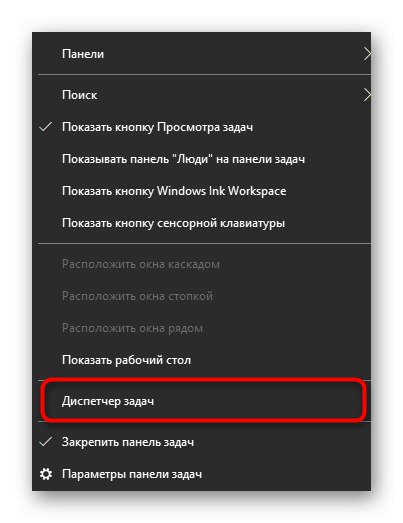
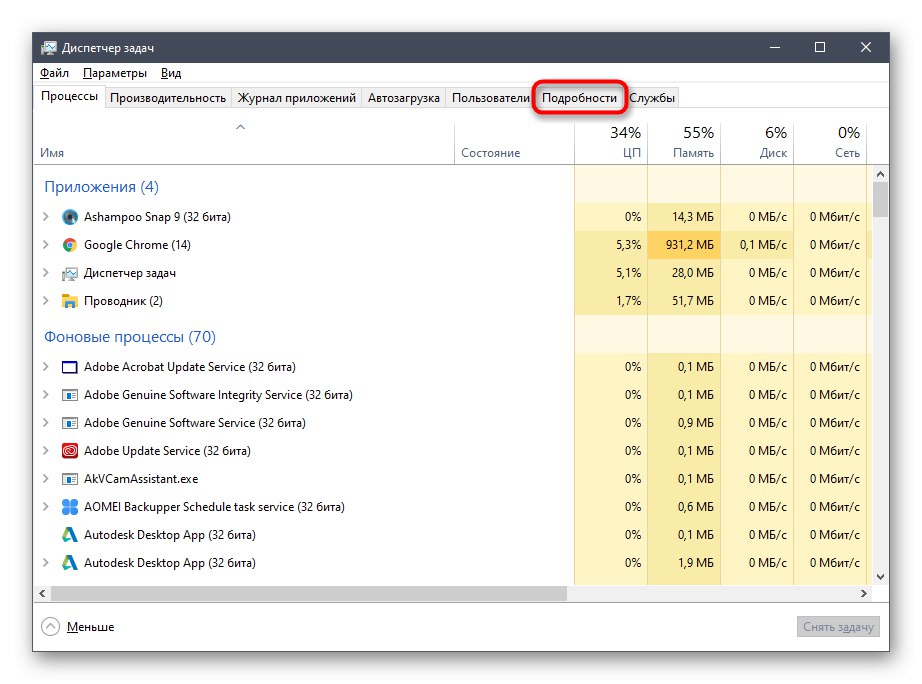
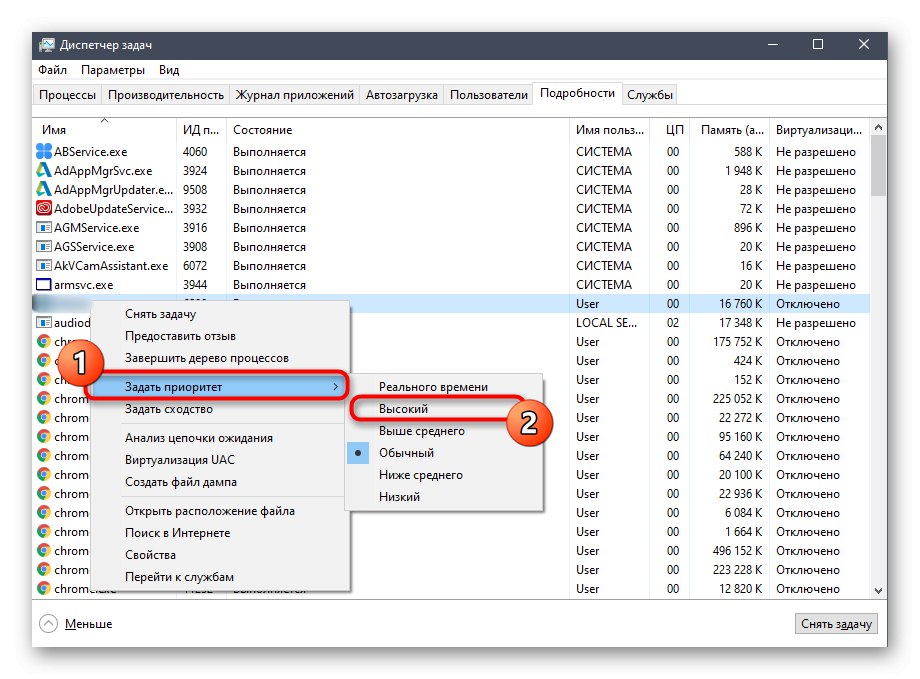
Po tem lahko varno zaprete upravitelja opravil in se vrnete v aplikacijo. Če so pravkar nameščene nastavitve pomagale, jih boste morali nastaviti ob vsakem naslednjem zagonu Disciples II, da se znebite zavor.
3. način: Nastavitev konfiguracijske datoteke
V korenu mape Disciples II je konfiguracijska datoteka, ki je odgovorna za grafično komponento v igri in druge parametre. Ima en element, povezan s komponento DirectX... Če je onemogočen ali manjka, ima Windows 10 težave z delovanjem aplikacije. Ta položaj se popravi ročno.
- Na priročen način se pomaknite do korena aplikacije.
- Poiščite datoteko tam "Disciple.in" in z desno miškino tipko kliknite nanjo.
- V kontekstnem meniju premaknite miškin kazalec nad "Odpri z" in izberite "Beležnica".
- Spremenite vrednost parametra "UseD3D" na «1», in če je ni, vstavite vrstico na koncu vsebine
Uporabite D3D = 1. - Preden zaprete datoteko, shranite nastavitve.
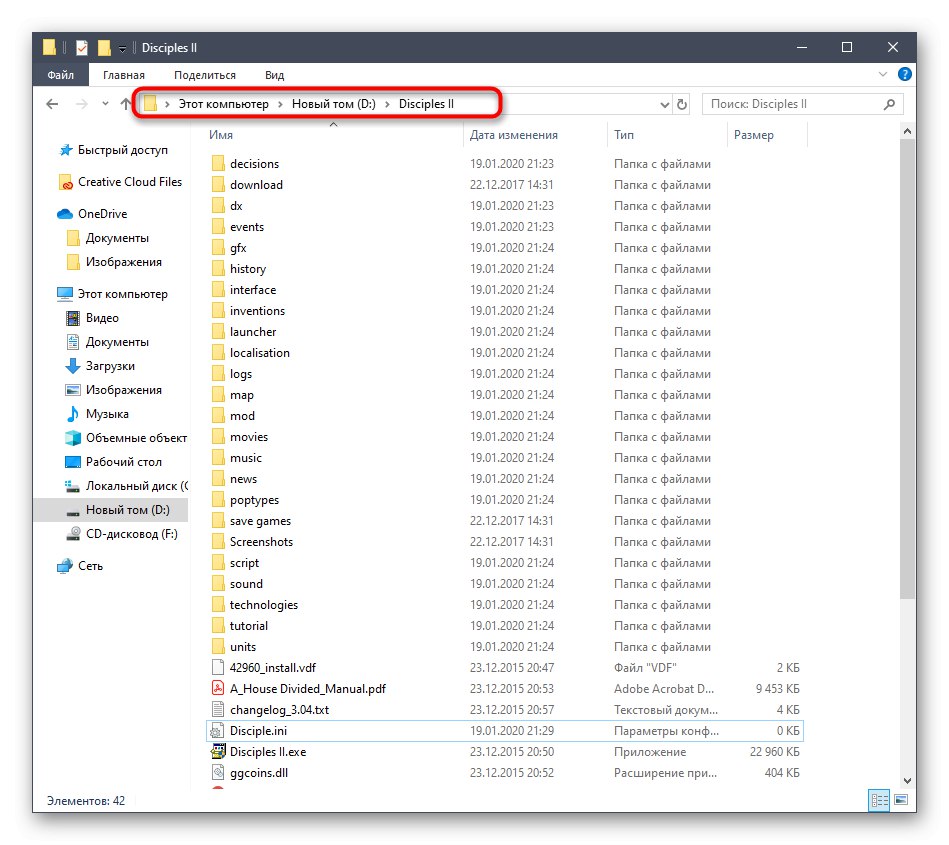
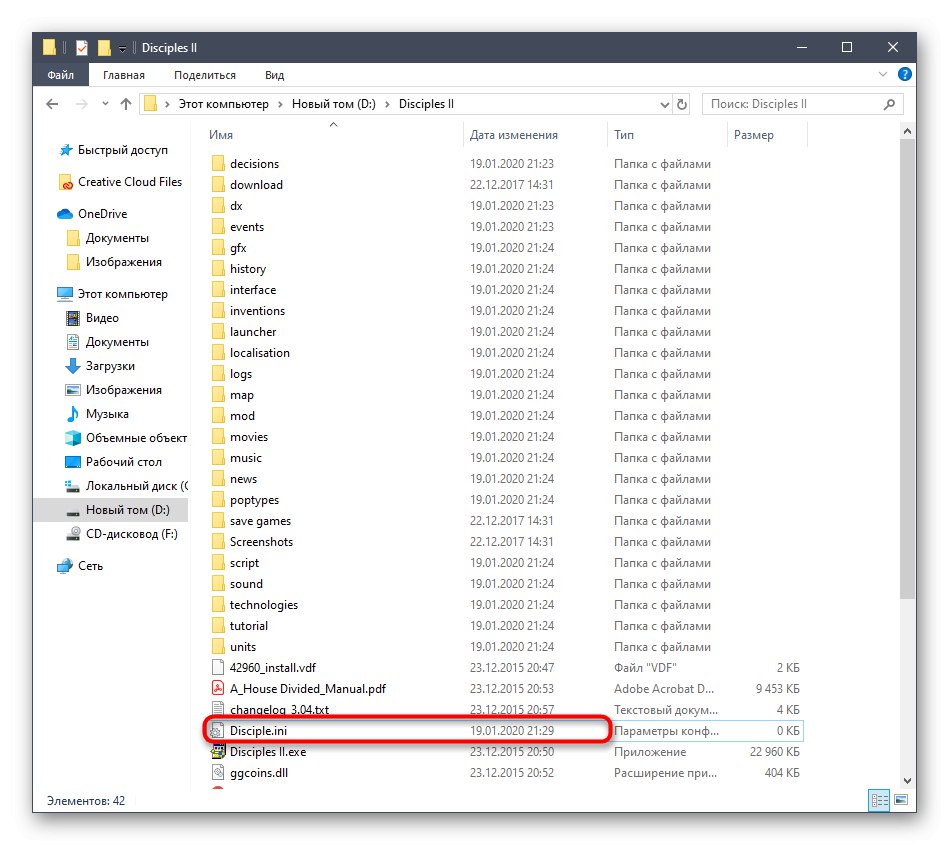
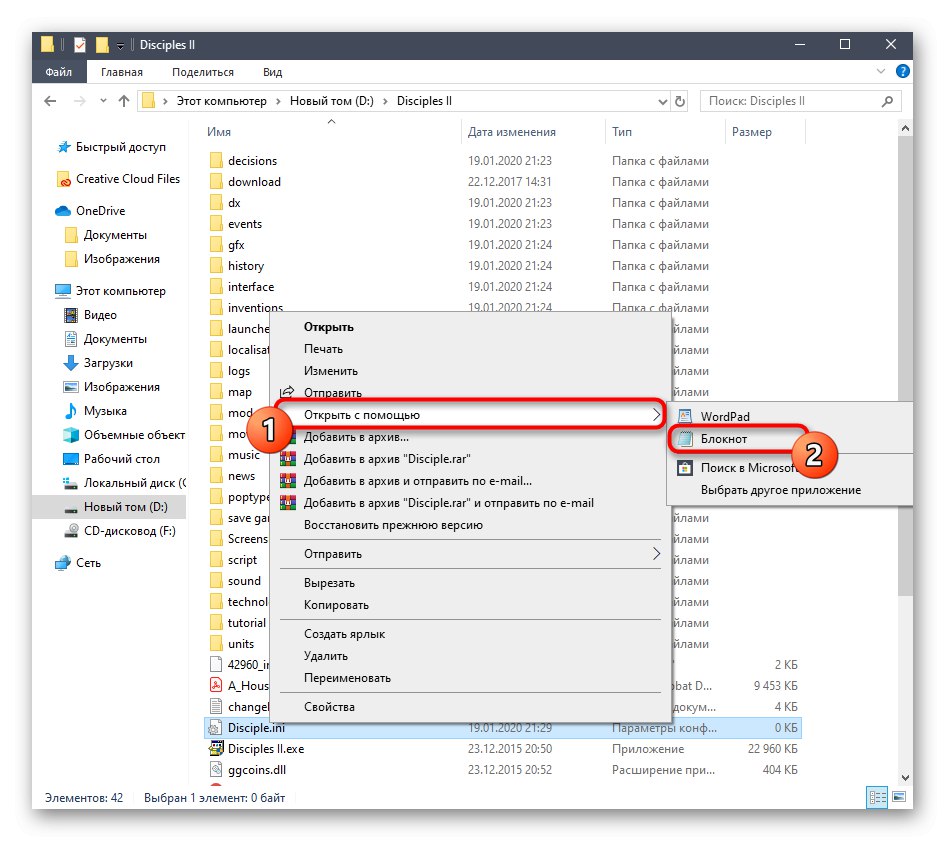
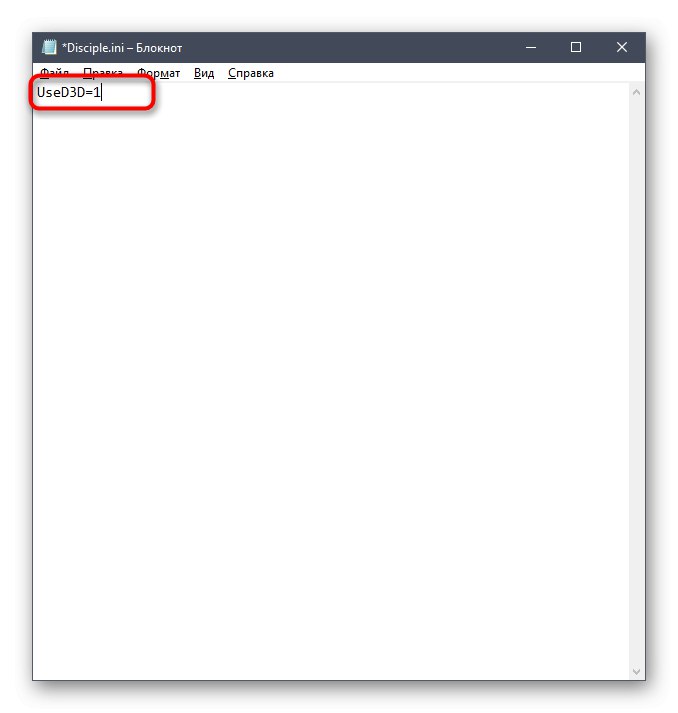
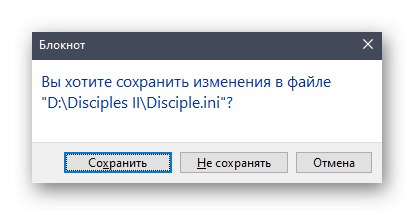
Po tem poskusite začeti igro.Poskusite združiti način združljivosti s to nastavitvijo za najboljši rezultat. Kot opomnik so navodila o tem, kako ga aktivirati, predstavljena v 1. metoda.
4. način: Konfiguriranje urejevalnika konfig
V korenu mape Disciples II je izvedljiva datoteka z imenom "Urejevalnik konfiguracije"... Odgovoren je za nastavitev zagonskih parametrov aplikacije. V našem primeru bomo z njim onemogočili vgrajeni način združljivosti in aktivirali možnost Direct3D. Ta naloga se izvaja na naslednji način:
- Pojdite v imenik z igro in tam poiščite "Urejevalnik konfiguracije"... Zaženite to izvršljivo datoteko.
- Potrdite polje "Uporabi Direct3D".
- Nato počistite polje Združljivostni način... Pred izhodom shranite nastavitve.
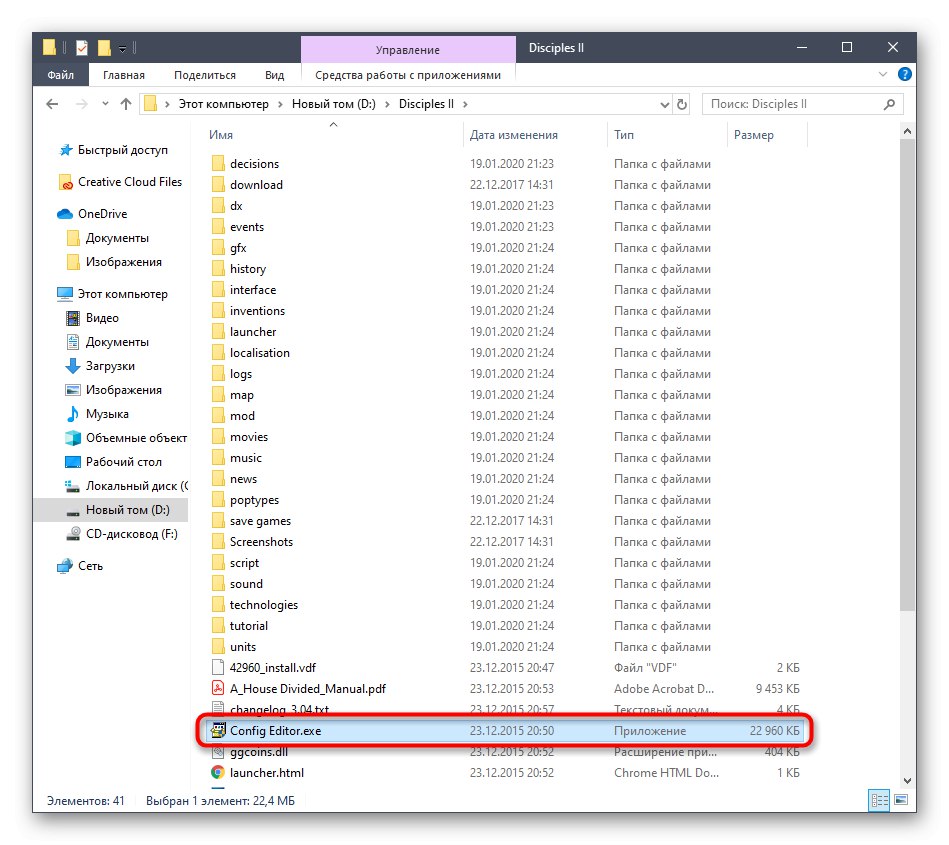
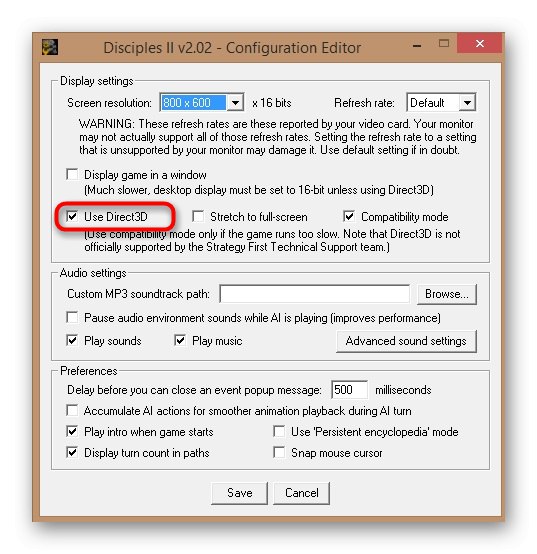
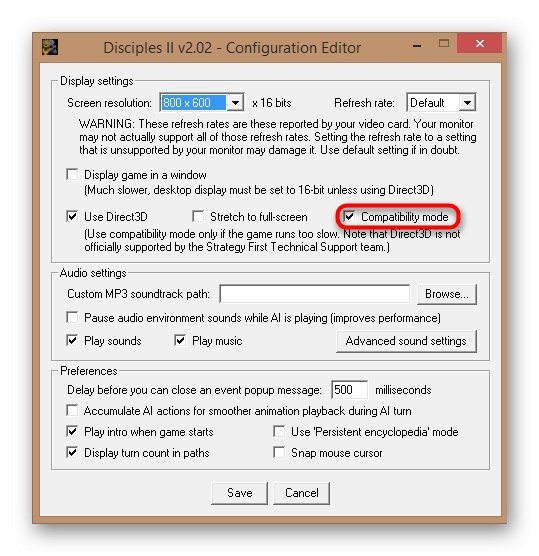
Zdaj lahko v isti mapi z aplikacijo zaženete izvršljivo datoteko ali bližnjico, da preverite učinkovitost pravkar narejenih nastavitev.
5. način: Uporaba VirtualBox in Windows XP
Zadnji in najbolj radikalen način, o katerem bomo razpravljali v današnjem članku, je uporaba programa VirtualBoxkjer bo nameščen Windows XP. Windows XP je zdaj popolnoma združljiv z zadevno igro, zato zavore ne bi smele več obstajati. Težav s prehodom ne bi smeli opaziti niti lastniki sorazmerno šibkih računalnikov, saj tako OS kot tudi igra sama ne zahtevata ogromno sredstev. Najprej morate namestiti navidezni stroj, nato sam sistem in šele nato naložiti igro tam in jo zagnati. Več o tem preberite v ločenem gradivu na naši spletni strani s klikom na spodnjo povezavo.
Več podrobnosti: Kako namestiti Windows XP na VirtualBox
Vse to so bile metode za reševanje težav z zavorami Disciples II v operacijskem sistemu Windows 10. Kot vidite, je glavni poudarek na nastavitvi načinov združljivosti in aktiviranju grafičnih parametrov, ki vplivajo na pravilno interakcijo z novo različico OS. Ostane le, da z iskanjem poiščemo najboljšo možnost, ki vas bo popolnoma rešila težave. V skrajnem primeru lahko uporabite navidezni stroj z operacijskim sistemom Windows XP, kjer ne bi smelo biti nobenih napak.